win7电脑蓝屏显示stop 0x00000c4怎么解决
时间:2023-06-01作者:huige
我们在使用win7操作系统的时候,有些小伙伴可能就会遇到电脑出现蓝屏,并且显示错误提示stop 0x00000c4的情况。很多小伙伴不知道应该怎么解决,对于这个问题小编觉得可能是因为我们电脑安装了一些第三方软件导致的系统组件冲突,可以尝试在安全模式中进行设置等等。具体操作步骤就来看下小编是怎么做的吧~
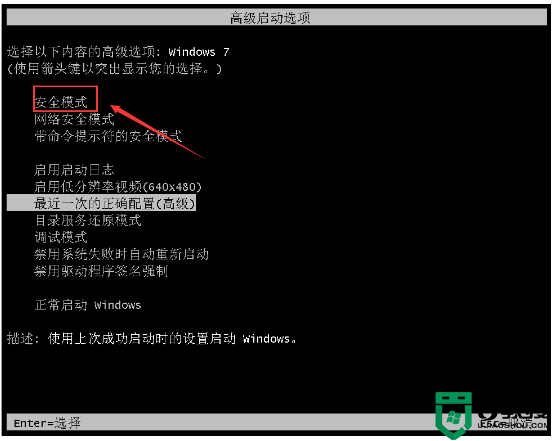
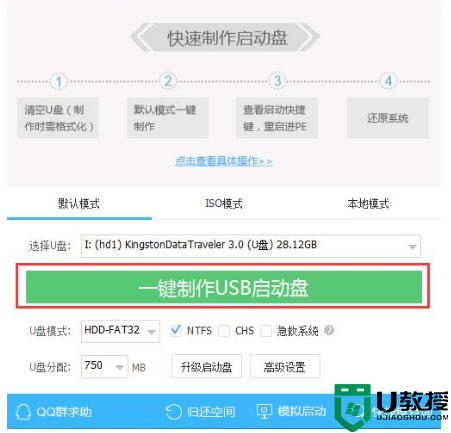
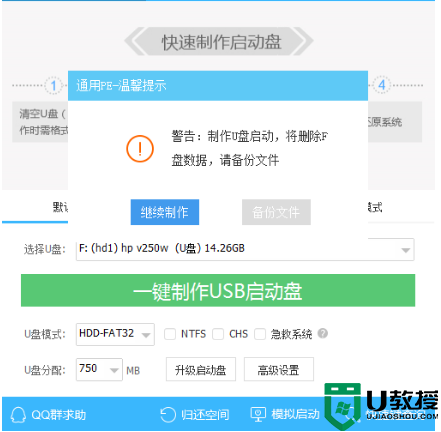
win7电脑蓝屏显示stop 0x00000c4怎么解决
方法一:
1.重启电脑按住f8键不放,从安全模式启动。
2.进入界面后将不匹配的驱动程序和三方软件删除掉,
3.并使用杀毒软件对电脑进行查杀病毒,然后重新启动电脑一般就可以的了。
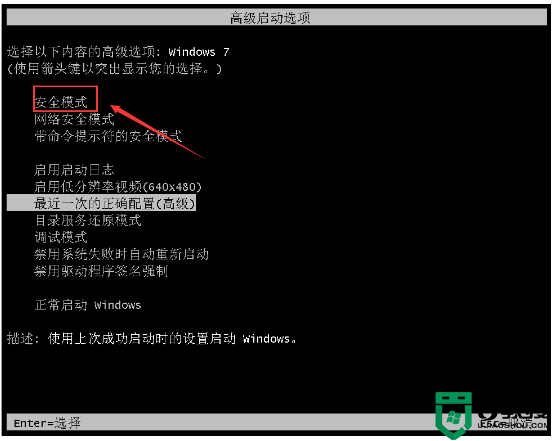
4.也可以先尝试将电源全部断开,重新插入电脑并重启电脑看看能否进入桌面。
方法二:
1.系统家园下载的操作系统不需要复杂的步骤,直接使用傻瓜式装机,上手简单。
2.系统家园的系统安全稳定、绿色流畅,可以在系统家园下载我们需要的操作系统:
>>>台式机win7 64位系统下载<<<
>>>台式机win7 32位系统下载<<<
>>>笔记本win7 64位系统下载<<<
>>>笔记本win7 32位系统下载<<<
>>>win7系统安装教程<<<
第一步:下载通用PE工具箱
>>>PE工具箱下载地址<<<
准备好一个U盘,U盘大小自行决定。当然了,如果想要用u盘安装win7或是u盘装win8建议容量大一些,至少需要3~4G,即便是用u盘装xp系统 ,也需要600MB~1.5G。
利用U盘装系统软件,制作u盘系统安装盘。
相关推荐:通用PE工具箱8.2二合一版
如果在制作启动u盘的时候,遇到失败或者安全软件、杀毒误报,请添加信任或者退出安装软件。
第二步:用通用PE工具箱制作U盘启动盘
下载完成之后Windows XP系统下直接双击运行即可,Windows7/8/10系统请点右键以管理员身份运行。执行通用PE工具箱安装包,安装好以后,执行桌面“通用PE工具箱”!
插上准备好的空白U盘后,软件会自动识别并选择当前插入的U盘。首先通过【选择U盘】下拉列表选择您将要制作的U盘,然后点击【一键制作USB启动盘】按钮开始启动U盘启动盘的制作。
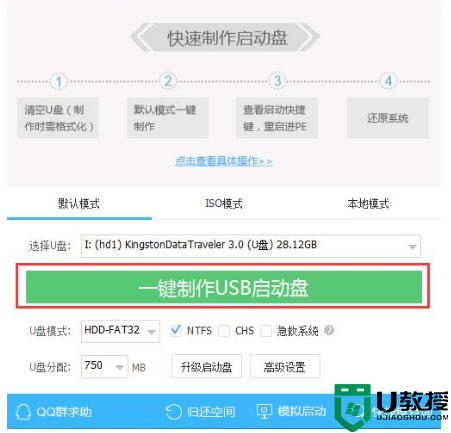
为了保护您U盘上的数据不会被误删除,软件将弹出警告窗口再次让您确认是否继续操作。在确保您U盘上的数据安全备份后,点击【继续制作】按钮继续制作启动U盘。
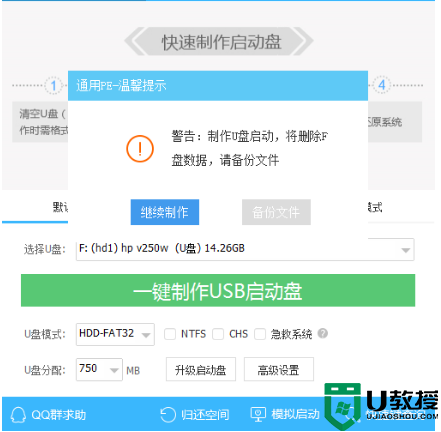
制作过程中,软件的其他按钮将会变成灰色不可用状态。同时在界面下方,会实时显示制作的进度。此过程大约持续2-5分钟,依据个人的U盘读写速度而不同。





